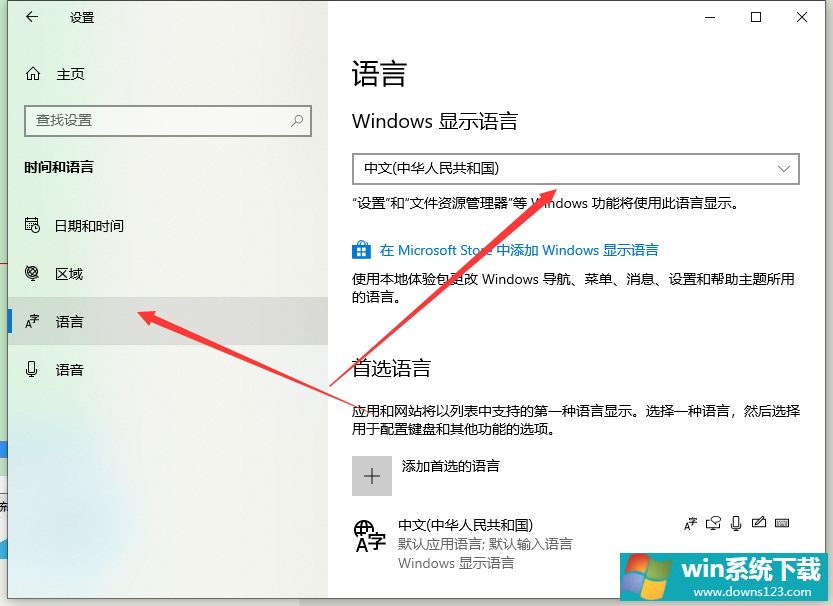Win10专业版系统字体出现乱码怎么解决?
分类:win10教程 2021-08-08
导读: Win10专业版系统字体出现乱码怎么解决?--Win10专业版系统字体乱码之后很是影响正常的使用电脑,对着电脑一堆乱码的情况下,都不知道电脑在标识啥?Win10专业版系统字体出现乱码怎么解决?下面系统之家小编分享了一篇Win10专业版系统字体出现乱码解决...
Win10专业版系统字体乱码之后很是影响正常的使用电脑,对着电脑一堆乱码的情况下,都不知道电脑在标识啥?Win10专业版系统字体出现乱码怎么解决?下面系统之家小编分享了一篇Win10专业版系统字体出现乱码解决方法,希望能帮到有需要的你。
解决方法如下
1、使用【win】【i】打开设置之后,点击【时间与语言】。
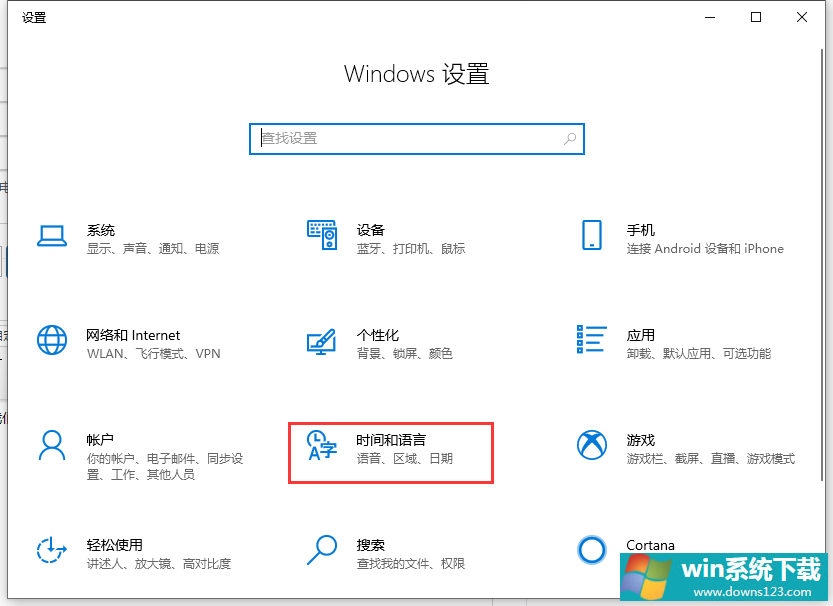
2、点击【区域然后将国家地区】改为【中国】,下面的【格式】选择【中文简体】。
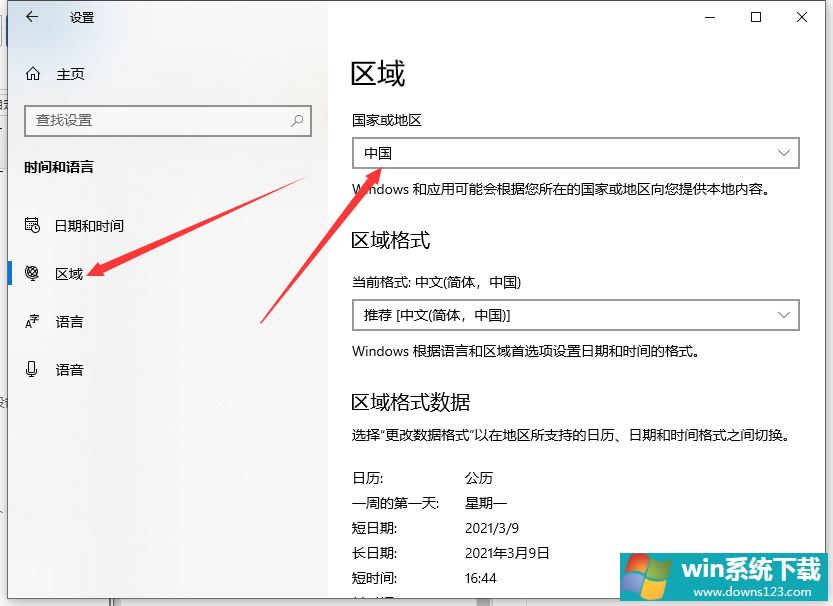
3、再点击下面的【语言】。也选择【中文】,重启电脑才可以使用。